Bearbeiten einschränken, um Word 2010-Dokument zu sichern

Es wäre äußerst vorteilhaft, Ihr wichtiges Dokument vor externen Quellen zu schützen. Manchmal wird es beim Schreiben eines Dokuments dringend notwendig,
Manchmal besteht dringender Bedarf, in Datenbanktabellen Links zu Webseiten, Dateien, Ordnern, Bildern usw. zu erstellen. Access 2010 bietet eine bequeme Möglichkeit, Datenfeldwerte mit beliebigen Elementen zu verknüpfen und so die Datenbank deutlich besser zu ergänzen. In diesem Beitrag zeigen wir Ihnen, wie Sie ein Tabellenfeld mit dem Datentyp „Hyperlink“ erstellen.
Starten Sie zunächst Access 2010, navigieren Sie zur Registerkarte „Erstellen“ und klicken Sie auf „Tabelle“.
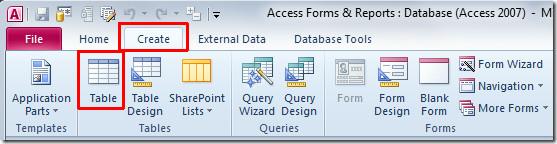
Es wird eine neue Tabelle mit dem Namen Tabelle1 erstellt. Klicken Sie mit der rechten Maustaste auf die neu erstellte Tabelle und wählen Sie Entwurfsansicht, um Felder mit bestimmten Datentypen hinzuzufügen.
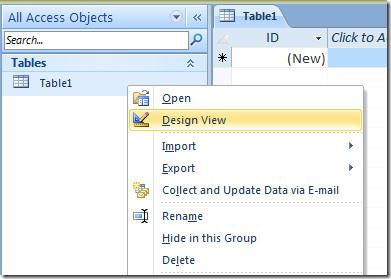
Geben Sie einen passenden Tabellennamen ein und beginnen Sie mit dem Hinzufügen von Feldern. Wir werden einige generische Tabellenfelder mit ihren Datentypen wie ID, Name, Telefonnummer, E-Mail und anderen Links eingeben.
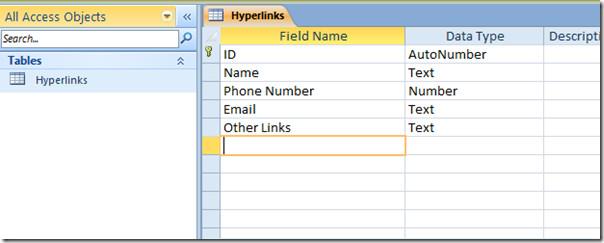
Wählen Sie das Tabellenfeld „E-Mail“ und unter den Datentypoptionen „Hyperlink“ aus.
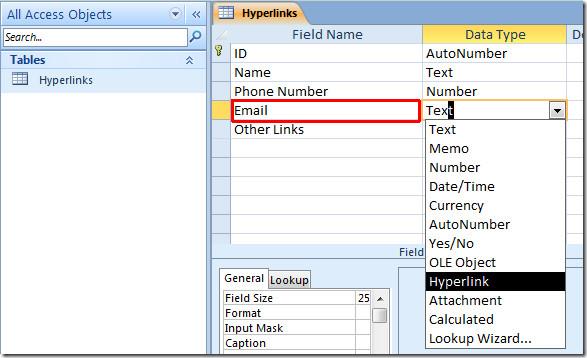
Wiederholen Sie den Vorgang zum Zuweisen des Hyperlink-Datenfelds auch für andere Felder.
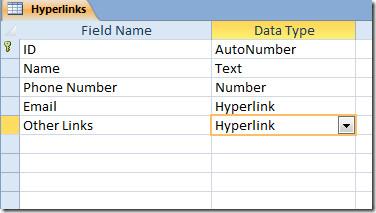
Schließen Sie nun die Entwurfsansicht und speichern Sie die Änderungen. Öffnen Sie die Datenbanktabelle in der Datenblattansicht. Füllen Sie die Tabellenfelder mit Werten aus. In per Hyperlink zugewiesenen Datenfeldern werden diese bei der Eingabe automatisch blau markiert, was auf verknüpfte Daten hinweist.
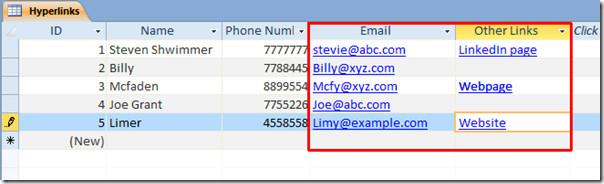
Nun bearbeiten wir Hyperlinks. Markieren Sie im Feld „E-Mail“ die E-Mail-Adresse und klicken Sie mit der rechten Maustaste, um „Hyperlink bearbeiten“ auszuwählen.
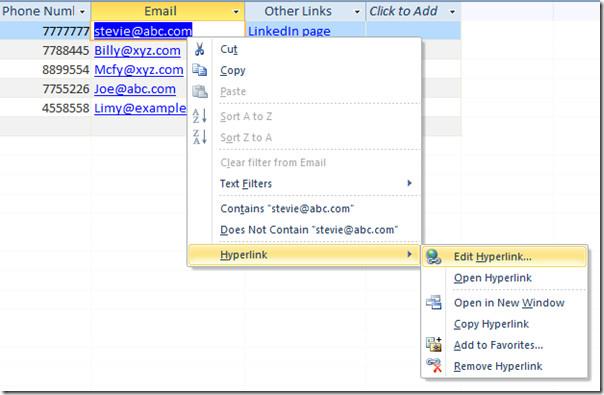
Das Dialogfeld „Hyperlink bearbeiten“ wird sofort geöffnet. Geben Sie im Feld „E-Mail-Adresse“ die E-Mail-Adresse und im Feld „Betreff“ den Betreff der E-Mail ein. Klicken Sie auf „OK“.
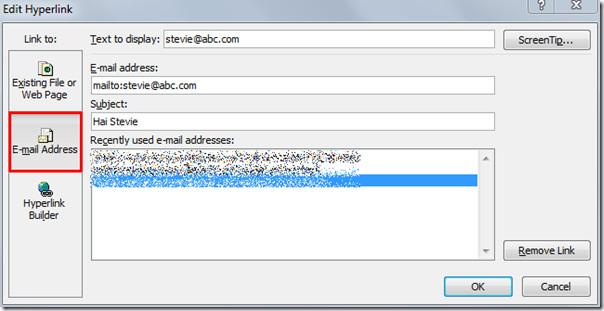
Wenn Sie auf den Hyperlink klicken, wird sofort das Outlook-Fenster zum Verfassen von E-Mails geöffnet, in das die angegebene E-Mail-Adresse und der Betreff eingefügt werden.
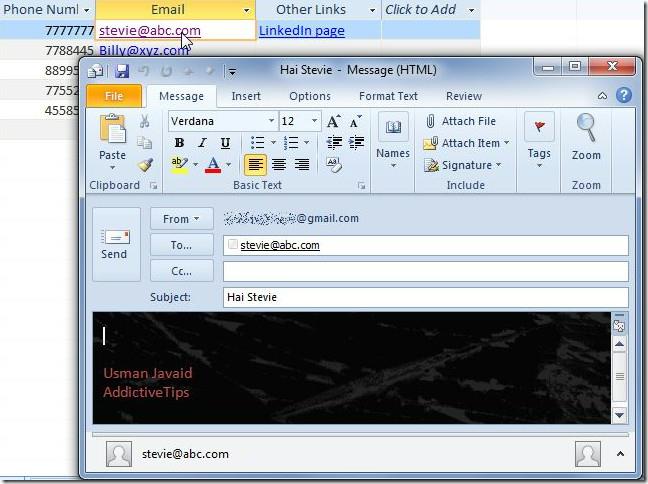
Wiederholen Sie den gleichen Vorgang, um anderen E-Mail-Adressen im Tabellenfeld einen Hyperlink zuzuweisen. Klicken Sie zum Verknüpfen von Webseiten oder Websites mit der rechten Maustaste auf den zu bearbeitenden Link und wählen Sie im Untermenü „Hyperlink“ die Option „Hyperlink bearbeiten“.
Geben Sie unter „Basis-URL“ die Webseitenadresse ein und klicken Sie auf „OK“.
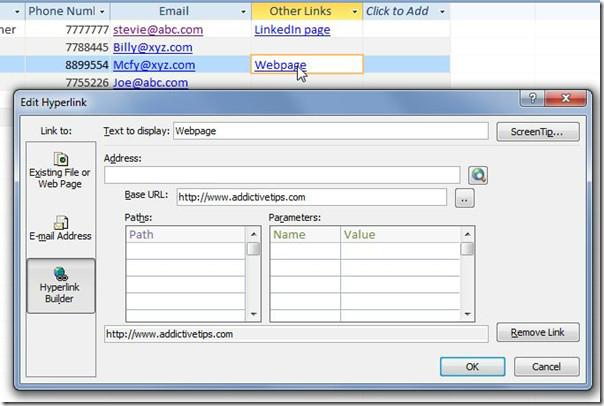
Wenn Sie auf den Hyperlink klicken, wird die angegebene Webseitenadresse sofort im Standardbrowser geöffnet.
Sie können sich auch unsere zuvor besprochenen Anleitungen zum Exportieren von Tabellen in Nur-Text in Access 2010 und zum Erstellen von Tabellen in Access 2010 mit SQL-Befehlen ansehen .
Es wäre äußerst vorteilhaft, Ihr wichtiges Dokument vor externen Quellen zu schützen. Manchmal wird es beim Schreiben eines Dokuments dringend notwendig,
Einer der Vorteile von relationalen Datenbankmanagementsystemen wie Access 2010 besteht darin, Tabellen und Beziehungen mit Einschränkungen einfach einzurichten, um
In MS Access gibt die IIF-Funktion einen Wert zurück, wenn eine angegebene Bedingung als WAHR ausgewertet wird, oder einen anderen Wert, wenn sie als FALSCH ausgewertet wird. IIF-Funktion
Diagramme und Grafiken sind eine großartige Möglichkeit, Ihre Daten darzustellen. Microsoft Excel 2010 bietet fast alle Diagrammtypen und erleichtert das Zeichnen, sodass
Der Abstand ist beim Erstellen von Dokumenten sehr wichtig, da er das Aussehen und die Präsentation des Dokuments beeinflusst. Sie können den Abstand einfach vergrößern oder verkleinern
Microsoft Office Suite-Apps bietet eine einfachste Möglichkeit, Ribbon, Tabs und Quick Access-Symbolleiste anzupassen, aber was ist, wenn Sie eine neue Kopie von installieren müssen
Die Durchführung verschiedener Operationen in Access ist nicht so einfach, da RDBMS (Relational Database Management System) spezifische Syntax und Einschränkungen erfordert
Fast jedes Dokument enthält Informationen wie: Versteckter Text, Objektinformationen, persönliche Informationen (identifizierende Informationen: Name des Autors) und andere
Diagramme sind eine der wichtigsten Funktionen in Excel, aber manchmal müssen Sie sie anders verwenden. Wir werden versuchen, ein vergleichendes Histogramm zu erstellen
Normalerweise pflegen wir die Daten in mehreren Arbeitsblättern, um die Daten für jede Instanz zu überprüfen und einzeln anzuzeigen, aber es wäre toll, alle zusammenzuführen




![Einstellungen für Menüband und Symbolleiste für den Schnellzugriff exportieren/importieren [Office 2010] Einstellungen für Menüband und Symbolleiste für den Schnellzugriff exportieren/importieren [Office 2010]](https://tips.webtech360.com/resources8/r252/image-8447-0829093801831.jpg)



